Лучшие 20 фишек Apple AirPods, которые вы должны знать
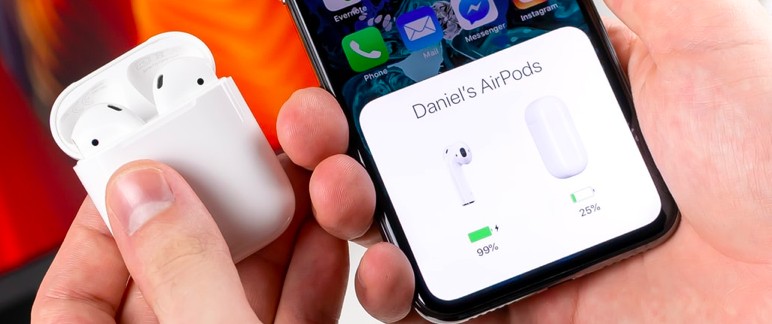 Apple недавно выпустила второе поколение беспроводных наушников - Apple AirPods. Если вы пользователь iPhone, вы должны знать эту пару волшебных беспроводных наушников. Вы можете использовать AirPods как обычные наушники, но в нем есть столько крутых фишек.
Apple недавно выпустила второе поколение беспроводных наушников - Apple AirPods. Если вы пользователь iPhone, вы должны знать эту пару волшебных беспроводных наушников. Вы можете использовать AirPods как обычные наушники, но в нем есть столько крутых фишек.
В этой статье вы познакомитесь с лучшими фичами AirPods, которые вы должны знать.
Что означают световые индикаторы AirPods?
Когда вы впервые берете AirPods, вы вообще не можете понять что означают мигающие индикаторы. Ниже приведены все цвета индикаторов AirPods, описывающие, что означают цвета индикаторов состояния на Apple AirPods и AirPods 2.

Нет света: ваши AirPods разряжены. Подключите зарядку.
Желтый (AirPods): AirPods заряжаются. Подождите полной зарядки.
Оранжевый (чехол): в чехле осталось меньше полной зарядки.
Зеленый (AirPods): AirPods полностью заряжены и готовы к использованию.
Зеленый (чехол): в чехле достаточно энергии для полной зарядки AirPods.
Мигает белым: готов к сопряжению.
Мигающий оранжевый: ошибка сопряжения. Необходимо выполнить сброс и выполнить сопряжение снова.
Как проверить уровень заряда батареи AirPods на iPhone?
Следуйте инструкциям, чтобы проверить уровень заряда батареи Apple AirPods на iPhone.
- Убедитесь, что вы подключены к AirPods.
- Проведите пальцем вправо по домашнему экрану или экрану блокировки, чтобы перейти к окну виджета.
- Найдите заряд батареи AirPods и зарядного чехла на вкладке «Аккумуляторы».
Еще один способ проверить состояние аккумулятора Apple AirPods - положить наушники обратно, а затем открыть крышку чехла для зарядки, подойдя к вашему iPhone. Всплывающая подсказка на вашем iPhone покажет состояние зарядки как зарядного чехла, так и наушников AirPods.
Как проверить уровень заряда батареи AirPods на Apple Watch?
Вот как проверить состояние заряда батареи Apple AirPods на Apple Watch.
- Проведите вверх по центру управления на Apple Watch.
- Нажмите значок процента заряда батареи.
- Cостояние батареи Apple AirPods на экране.
Как изменить имя AirPods на iPhone?
AirPods работает напрямую с iPhone и присваивает имена устройствам, с которыми они связаны. Если вам не нравится имя по умолчанию, вот как изменить имя AirPods на iOS.
- Соедините Apple AirPods с вашим iPhone.
- Откройте настройки на вашем iPhone.
- Откройте Bluetooth.
- Найдите подключенные AirPods и коснитесь значка «i».
- Нажмите «Имя» и введите новое имя, которое вас интересует.
Как изменить имя AirPods на Mac?
Если у вас нет iPhone, чтобы сделать вышеуказанные шаги, то на Mac, выполните следующие действия, чтобы изменить имя AirPods.
- Подключите AirPods и откройте Системные настройки на вашем Mac.
- Перейти к Bluetooth.
- Щелкните правой кнопкой мыши на AirPods среди подключенных устройств и выберите Rename.
- Введите новое имя и нажмите «Переименовать».
- Когда вы впервые настраиваете новые Apple AirPods на своих устройствах iPhone или iPad, iOS по умолчанию будет называть «AirPods [ваше имя]».
Как изменить действия AirPods по двойному касанию?
Двойное касание всегда в топе фишек, и вот как их изменить.
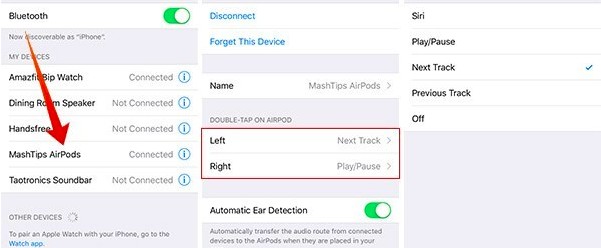
- Соедините ваши AirPods с iPhone.
- Откройте Настройки на вашем устройстве iOS.
- Нажмите Bluetooth.
- Нажмите «i» рядом с подключенными AirPods на показанных сопряженных устройствах.
- Выберите «Влево» или «Вправо», чтобы установить жесты двойного касания для каждого наушника.
- Вы можете выбрать «Siri», «Воспроизведение / Пауза», «Следующая дорожка», «Предыдущая дорожка» или отключить функцию.
- Оба наушника поддерживают двойное касание и настраиваются с iPhone.
Как подключить AirPods к Mac?
Когда Apple объявила о том, что AirPods будет использоваться на всех устройствах Apple, она также имела ввиду Mac.
- Положите Apple AirPods обратно в зарядный чехол и закройте крышку.
- Через 2 минуты откройте крышку и нажмите и удерживайте кнопку сопряжения на задней части корпуса AirPods.
- На вашем Mac откройте Системные настройки> Bluetooth.
- Включите Bluetooth.
- Выберите свои AirPods из списка и нажмите «Подключиться».
- AirPods имеют официальную поддержку Mac и могут управлять устройством с помощью жестов и касаний.
Как подключить AirPods к Apple TV?
Когда дело доходит до Apple TV, то AirPods будет идеальным выбором. Итак, если вы хотите использовать Apple AirPods на Apple TV, вот как это сделать.
- Откройте крышку AirPods.
- Войдите в настройки на Apple TV.
- Перейдите на пульт и устройства.
- Выберите Bluetooth и выберите AirPods.
- Нажмите и удерживайте кнопку «Воспроизведение / Пауза» на пульте управления Apple TV.
- Выберите AirPods в качестве устройства вывода музыки.
Если вы не используете ту же учетную запись iCloud на Apple TV, вам может потребоваться настроить устройство вручную, как вы это делали с Mac.
- Откройте чехол AirPods с наушниками внутри, удерживайте кнопку пары в течение 3 секунд.
- Откройте Настройки на Apple TV.
- Перейдите к Пульты и устройства> Bluetooth.
- Выберите AirPods.
- Apple автоматически синхронизирует AirPods со всеми другими устройствами, использующими ту же учетную запись iCloud, что упрощает сопряжение устройств без первоначальных настроек. Если вы уже используете учетную запись iCloud на Apple TV, которую вы используете на сопряженном iPhone, вы можете легко прослушивать контент с телевизора через AirPods.
Обратите внимание, что каждая функция AirPods, за исключением Siri, работает с Apple TV, включая управление воспроизведением с двойным касанием.
Как использовать Live Listening с AirPods?
Функция Live Listening позволяет использовать AirPods в качестве шпионского устройства или слухового аппарата для тех, у кого слабый слух. Он работает путем захвата звука через микрофон iPhone и отправки того же звука в реальном времени в AirPods.
- Убедитесь, что на вашем iPhone установлена iOS 12, затем подключите AirPods.
- Откройте Центр настройки и управления.
- Нажмите «Настроить элементы управления» и добавьте «Слух» со значком уха в центр управления.
- Вернитесь и проведите вверх по Центру управления.
- Нажмите значок «Live Listening», чтобы начать прослушивание в реальном времени.
Как использовать Siri на AirPods?
Apple представила встроенную функцию Siri для Apple AirPods 2-го поколения.
Ниже приведены некоторые примеры команд, которые вы можете использовать с Siri на AirPods 2-го поколения.
- Воспроизведение / Пауза.
- Следующий трек / Предыдущий трек.
- Выключи музыку.
- Воспроизведите песню / список воспроизведения [имя].
- Как мне добраться до [местоположения]?
- Какое состояние батареи у моих AirPods?
- Если у вас есть Apple AirPods 2-го поколения, вы можете использовать Siri, просто используя команду. Однако AirPods необходимо подключить к iPhone, чтобы получить доступ к Интернету и воспроизводить контент. Поэтому «встроенная» Сири не является полностью независимой.
Если вы уже настроили «Hey Siri» на iPhone, к которому вы подключены, вы также можете использовать команду «Hey Siri» с AirPods.
Как проговаривать звонки на AirPods?
Полностью отключиться от экрана - это то, что предпочитают большинство пользователей AirPods. Итак, когда приходит звонок, кто вообще хочет вынуть телефон из кармана и посмотреть, кто на звонке? Никто так не делает, очевидно. Но вы можете заставить AirPods проговаривать имя абонента, чтобы вам было проще. Вот как включить функцию «Объявить звонок» на вашем iPhone.

- Откройте настройки с вашего iPhone.
- Нажмите Телефон.
- Нажмите Объявление вызовов.
- Выберите «Только наушники», если вы хотите прослушивать имя звонящего только через AirPods.
- После включения, то же самое может работать с любыми другими наушниками.
Как включить автоматическое обнаружение уха на AirPods?
Обе модели Apple AirPods оснащены функцией обнаружения ушей, которая приостанавливает воспроизведение контента, когда вы вынимаете наушники с ушей.
- Подключите AirPods и откройте Настройки> Bluetooth на iPhone.
- Нажмите значок «i» рядом с AirPods.
- Включите / выключите функцию автоматического определения уха.
- В зависимости от ситуации подключенное устройство переключает источники звука, а затем снова подключается к AirPod, когда вы их надеваете. Функция включена по умолчанию. Если вы не хотите переключать музыку на динамики iPhone при отключении AirPods, отключите функцию автоматического определения уха.
Как связать AirPods с устройствами Android?
Независимо от того, есть ли у вас смартфон на Android или ПК с Windows, все еще можно подключить к ним ваши AirPods, если имеют Bluetooth. Вот как можно подключить свои AirPods к смартфону Android.
- Откройте крышку крышки Apple AirPods.
- Нажмите и удерживайте кнопку пары на задней части корпуса.
- Включите Bluetooth и выполните поиск устройств на смартфоне Android.
- Нажмите на AirPods и выполните сопряжение.
Как связать AirPods с Windows 10?
Соединение AirPods с ПК с Windows 10 также похоже, но вот шаги, если вы запутались с настройками Bluetooth на вашем ПК. Читайте дальше, если вы не читали наше руководство по подключению AirPods к ПК с Windows 10.
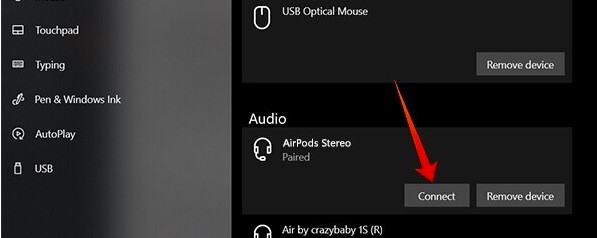
- Откройте крышку и нажмите и удерживайте кнопку сопряжения на корпусе AirPods.
- Откройте «Настройки» на ПК с Windows 10. (Убедитесь, что у вас есть адаптер Bluetooth. Большинство ноутбуков имеют Bluetooth по умолчанию).
- Нажмите Устройства.
- Теперь перейдите в раздел «Bluetooth и другие устройства».
- Переключить на Bluetooth.
- Нажмите «Добавить Bluetooth или другие устройства».
- Выберите «Bluetooth».
- Выберите AirPods среди обнаруженных устройств.
- Вы можете транслировать музыку с AirPods с ПК с Windows 10 после его сопряжения.
Как проверить уровень заряда батареи AirPods на Android?
Несмотря на то, что iPhone имеет встроенный интерфейс для проверки процента заряда батареи ваших AirPods, этого нельзя сделать при использовании устройства Android или Windows. Однако в последнее время многие разработчики придумали приложения, которые могут сделать то же самое для пользователей Android.
AirBattery - одно из таких приложений, которое доступно для Android. Вы можете просто прочитать состояние батареи ваших AirPods как устройство Bluetooth с помощью приложения. Приложение AirBattery делает все возможное, обновляя процент заряда батареи каждые 10%. Таким образом, вы сможете увидеть процент заряда батареи, как 90%, 80% и так далее.
Как запустить Google Assistant с помощью AirPods на Android?
Siri ограничен только устройствами Apple, и нет такой функции для устройств Android. Подобно приложениям для определения уровня заряда батареи, на рынке есть несколько других приложений, которые могут запускать Google Assistant:
- Assistant Trigger
- PodsControl
- Droidpods
Как подключить AirPods к устройствам без Bluetooth?
AirPods - это Bluetooth наушники, и подключаться можно только к Bluetooth-устройствам. Тем не менее, новый продукт под названием AirFly представляет собой один из видов гаджетов, который позволяет подключать AirPods к любому устройству с 3,5-мм разъемом для наушников.
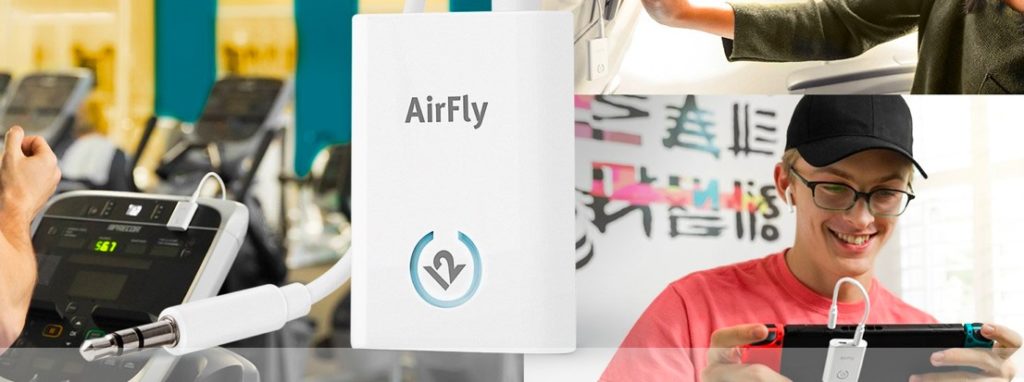
Используйте один наушник чтобы сохранить заряд
Простая идея - использовать один наушник, а второй держать в кейсе, чтобы он был заряжен. Так вы всегда сможете использовать хотя бы один наушник, если это действительно нужно.
Как найти потерянные AirPods?
Существует множество способов найти Apple AirPods, когда вы потеряли. Самый распространенный способ - найти с помощью приложения Find My iPhone. Когда AirPods подключены к iPhone, iCloud отслеживает и записывает историю расположения обоих устройств, чтобы вы могли понять, где вы потеряли наушники.
- Откройте приложение «Найти мой iPhone».
- Нажмите на AirPods.
- Найдите местоположение или нажмите «Воспроизведение звука», чтобы найти AirPods.
Как проверить версию и серийный номер прошивки AirPods?
Как и ваш iPhone, Apple выпустила обновления прошивки для AirPods. Так что, если возникают какие-то проблемы, вам нужно проверить, работает ли на нем последняя версия прошивки. Вот как проверить версию прошивки и серийный номер вашего AirPods.
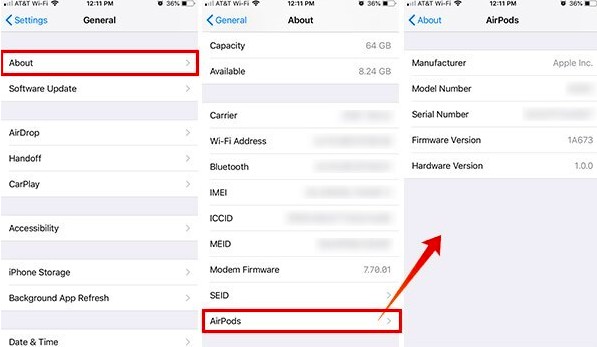
- Подключите AirPods и откройте «Настройки»> «Основные».
- Нажмите Об устройстве.
- Выберите AirPods и проверьте номер прошивки / серийный номер.
Читайте также как обновить прошивку AirPods.
Нажмите возле уха вместо AirPods
Жесты касания на Apple Airpods на самом деле не обязательно делаются на корпусе самих наушников. Большинство не знают тот факт, что вы можете нажать возле ушей, чтобы активировать жесты с одним или двумя нажатиями на ваших AirPods. Чтобы сделать то же самое, вы можете коснуться задней части уха или кожи лица ближе к мочке уха.
Держите AirPods в чистоте
Как премиальные беспроводные наушники, вы должны содержать AirPods в чистоте. Иногда становится немного трудно избавиться от грязи и ушной серы, которые прилипают к выходному звуковому каналу AirPods. Вот несколько классных техник для поддержания чистоты AirPods.
- Очистите отверстие динамика с помощью ватного тампона.
- Используйте мягкую ткань (чтобы избежать царапин), чтобы очистить корпус.
- Убедитесь, что внутри корпуса зарядки нет пыли.
В конце концов, AirPods - это отличные Bluetooth наушники для работы со всеми устройствами Apple. Обязательно позаботьтесь об этом крошечном гаджете, чтобы получить от него максимум.